MapGIS 10 Objcet开发入门(3-2) MapGIS 10 Objects 快速入门之注册地图控件
本文介绍MapGIS 10 Objects开发中注册地图显示控件的方法。
新建 Windows 窗体程序
在 VS2010 中选择“文件→新建→项目”,然后在弹出框的左侧模板栏选择“Visual C#→Windows”,中间选择“Windows 窗体应用程序”,并设置“名称”、“位置”、“解决方案名称”等属性,新建项目界面如图所示:
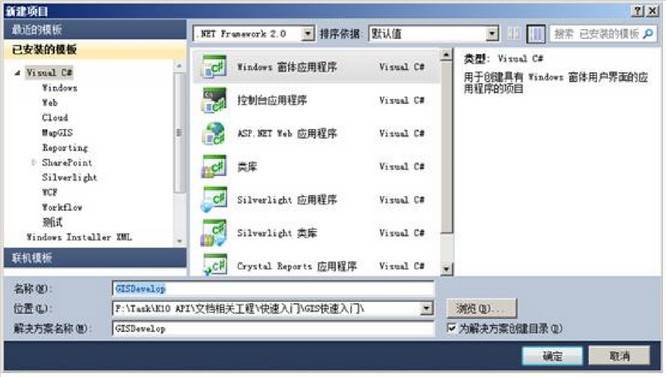
注册 MapGIS 地图显示控件
地图显示控件由程序集“MapGIS.GISControl.dll”提供,该程序集位于 MapGIS 10 平台 Object SDK 目录(…\MapGIS 10\Object)中。因此,需要将此程序集里的地图显示控件注册添加到 Microsoft Visual Studio 2010 的工具箱中,以方便拖拽式调用该控件到 Form 设计界面。 注:若拖拽过程致使 VS2010 程序出现卡掉情况的话,需要将平台安装路径即…./mapgis 10/program 路径添加到环境变量中。
1.打开“工具箱”面板,鼠标在“常规”选项卡上右击,选择“选择项”菜单,将地图显示控件添加到该选项卡下,如图所示:
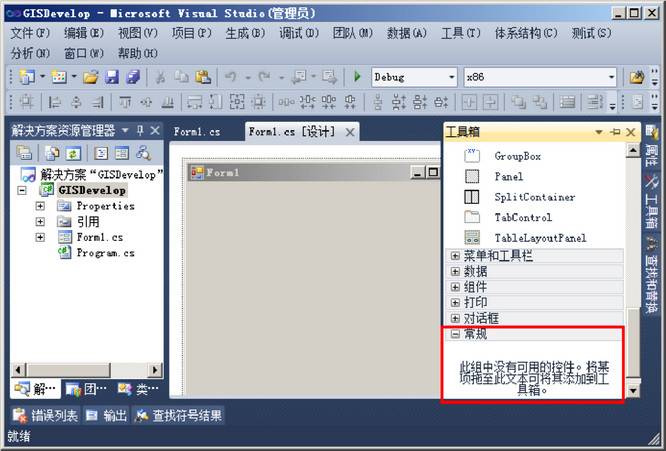
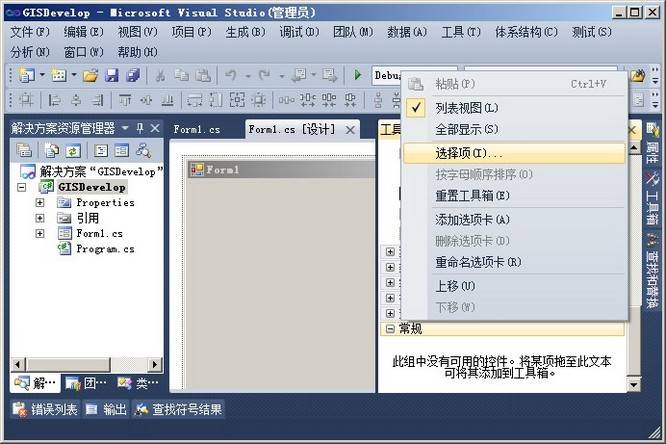
注意:
(1)若您发现 Microsoft Visual Studio2010 中已有窗口中未发现上图右侧的工具箱面板,请到“视图—— 工具箱”调出该面板;
(2)若发现工具箱面板是空白状态,您需要切换上图的 Form1 窗体到设计视图模式,方法:右击上图左侧“Form1.cs”,选择“视图设计器”即可。
2.点击图 3.9 中的“选择项”,弹出窗口如图所示:

3.通过单击上图中的“浏览”按钮,找到 MapGIS 10 平台安装目录下的程序集 “MapGIS.GISControl.dll”,然后单击确定按钮加载该程序集;此时,该程序集提供的相关 MapGIS 界面控件(包括地图显示控件)将列举在上图列表中,并默认处于勾选状态,如图所示:
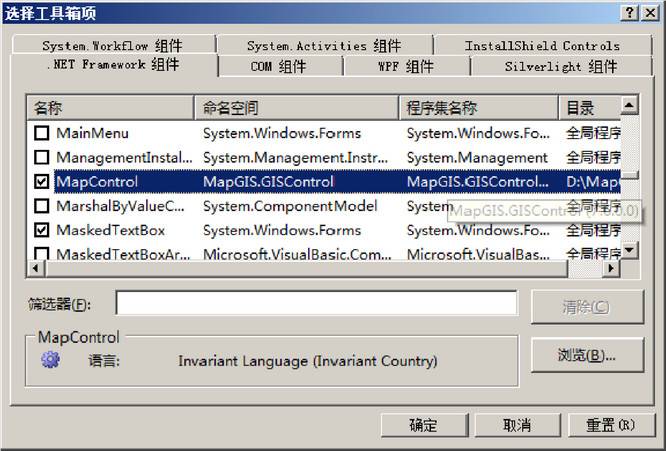
4.上图默认勾选地图显示控件“MapControl”,单击“确定”按钮,添加此控件到工具箱里的“常规选项卡”类别下,如图右下角所示:
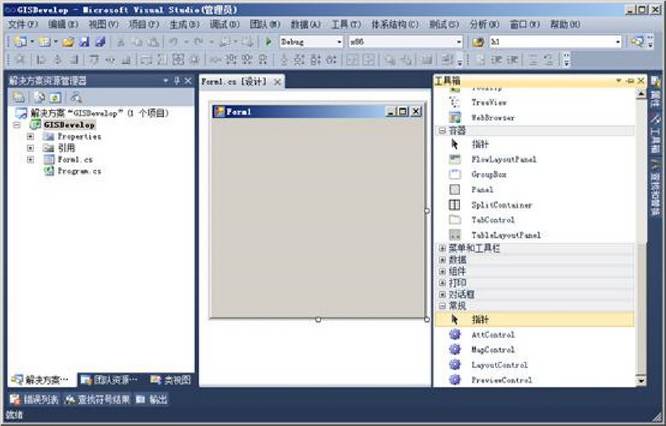
到此为止,显示一幅地图所需的地图显示控件加载完成,接下来将实现具体的功能!
手册目录
本手册的全部内容: MapGIS 10 Objects 开发入门手册
相关阅读
声明
1.本文所分享的所有需要用户下载使用的内容(包括但不限于软件、数据、图片)来自于网络或者麻辣GIS粉丝自行分享,版权归该下载资源的合法拥有者所有,如有侵权请第一时间联系本站删除。
2.下载内容仅限个人学习使用,请切勿用作商用等其他用途,否则后果自负。















































我选择mapgis.giscontrol.dll的时候报缺少依赖项的错怎么办?